Docker - Mengatur MongoDB
MongoDB adalah database berorientasi dokumen terkenal yang digunakan oleh banyak aplikasi web modern. Karena MongoDB adalah database populer untuk pengembangan, Docker juga memastikannya memiliki dukungan untuk MongoDB.
Sekarang kita akan melihat berbagai langkah untuk mengaktifkan dan menjalankan container Docker untuk MongoDB.
Step 1- Langkah pertama adalah menarik image dari Docker Hub. Saat Anda masuk ke Docker Hub, Anda akan dapat mencari dan melihat gambar Mongo seperti yang ditunjukkan di bawah ini. Cukup ketik Mongo di kotak pencarian dan klik tautan Mongo (resmi) yang muncul di hasil pencarian.
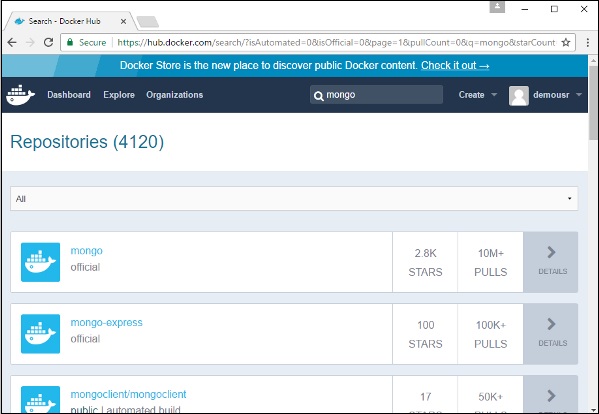
Step 2 - Anda akan melihat bahwa Docker pull perintah untuk Mongo dalam detail repositori di Docker Hub.
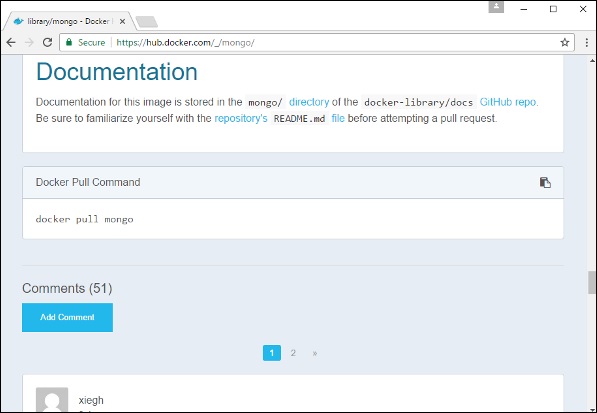
Step 3 - Di Docker Host, gunakan Docker pull perintah seperti yang ditunjukkan di atas untuk mengunduh image Mongo terbaru dari Docker Hub.

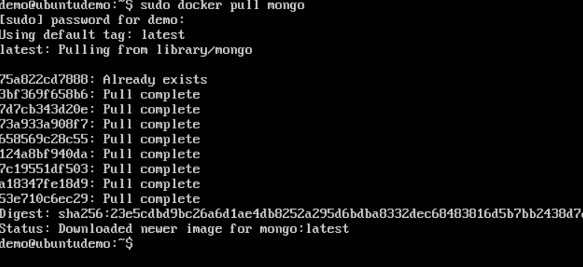
Step 4- Sekarang kita memiliki gambar untuk Mongo, pertama-tama mari kita jalankan container MongoDB yang akan menjadi instance kita untuk MongoDB. Untuk ini, kami akan mengeluarkan perintah berikut -
sudo docker run -it -d mongoPoin-poin berikut dapat dicatat tentang perintah di atas -
Itu –it opsi digunakan untuk menjalankan kontainer dalam mode interaktif.
Itu –d option digunakan untuk menjalankan container sebagai proses daemon.
Dan terakhir kita membuat sebuah container dari image Mongo.
Anda kemudian dapat mengeluarkan file docker ps perintah untuk melihat wadah yang berjalan -
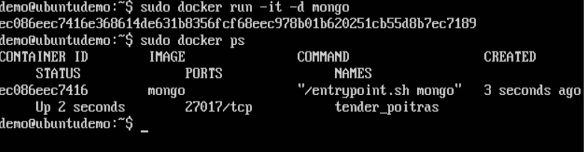
Catat poin-poin berikut -
Nama wadahnya adalah tender_poitras. Nama ini akan berbeda karena nama wadah terus berubah saat Anda memutar wadah. Tapi catat saja wadah yang telah Anda luncurkan.
Selanjutnya, perhatikan juga nomor port yang menjalankannya. Itu mendengarkan pada port TCP 27017.
Step 5- Sekarang mari kita putar container lain yang akan bertindak sebagai klien kita yang akan digunakan untuk terhubung ke database MongoDB. Mari keluarkan perintah berikut untuk ini -
sudo docker run –it –link=tender_poitras:mongo mongo /bin/bashPoin-poin berikut dapat dicatat tentang perintah di atas -
Itu –it opsi digunakan untuk menjalankan kontainer dalam mode interaktif.
Kami sekarang menautkan penampung baru kami ke penampung server MongoDB yang sudah diluncurkan. Di sini, Anda perlu menyebutkan nama penampung yang sudah diluncurkan.
Kami kemudian menetapkan bahwa kami ingin meluncurkan penampung Mongo sebagai klien kami dan kemudian menjalankan bin/bash cangkang di wadah baru kami.

Anda sekarang akan berada di penampung baru.
Step 6 - Jalankan env perintah di penampung baru untuk melihat detail cara menyambungkan ke penampung server MongoDB.
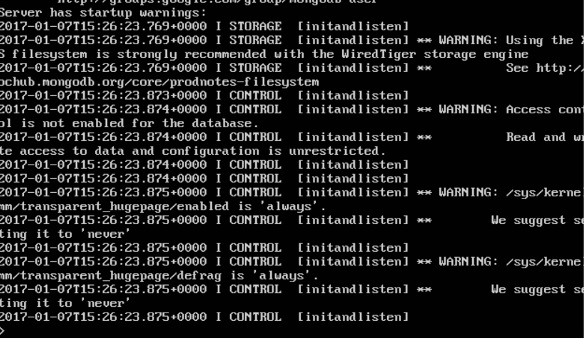
Step 6- Sekarang saatnya untuk terhubung ke server MongoDB dari wadah klien. Kita dapat melakukan ini melalui perintah berikut -
mongo 172.17.0.2:27017Poin-poin berikut perlu diperhatikan tentang perintah di atas
Itu mongo perintah adalah klien mongo perintah yang digunakan untuk menghubungkan ke database MongoDB.
IP dan nomor port adalah apa yang Anda dapatkan saat Anda menggunakan env perintah.
Setelah Anda menjalankan perintah, Anda akan terhubung ke database MongoDB.
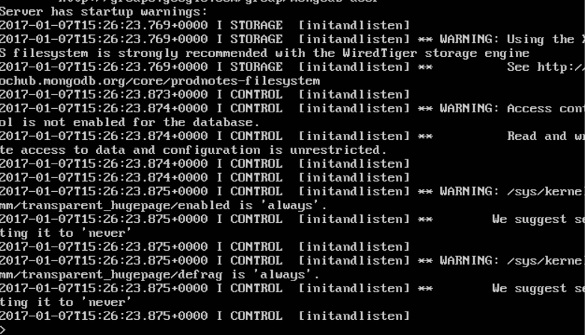
Anda kemudian dapat menjalankan perintah MongoDB apa pun di command prompt. Dalam contoh kami, kami menjalankan perintah berikut -
use demoPerintah ini adalah perintah MongoDB yang digunakan untuk beralih ke nama database demo. Jika database tidak tersedia, itu akan dibuat.
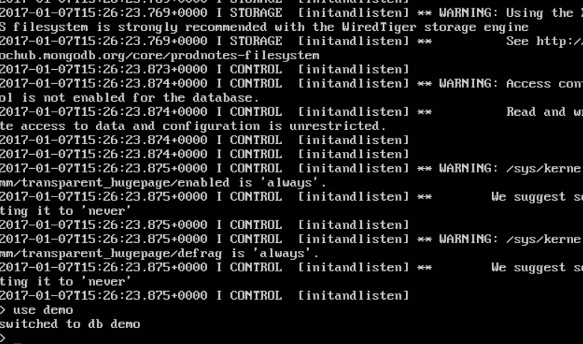
Sekarang Anda telah berhasil membuat container MongoDB klien dan server.